Reklama
 Ubuntu rozwija interfejs dotykowy smartfony Przewodnik zakupu smartfonów na 2013 rokMyślisz o zakupie smartfona, ale nie wiesz od czego zacząć i jakiego smartfona kupić? Ten przewodnik zawiera wszystko, czego potrzebujesz, wraz z pełnymi recenzjami smartfonów, aby wiedzieć, jak dokonać zakupu. Czytaj więcej i tablety, z planami wysyłki smartfonów Ubuntu w 2014 roku. Jeśli chcesz go teraz wypróbować, masz dobrą wiadomość: możesz zainstalować wersję zapoznawczą Ubuntu Touch na urządzeniu Nexus (Galaxy Nexus, Nexus 4, Nexus 7 Przegląd tabletu z Androidem Google Nexus 7 (16 GB) i nagrodyKupiliśmy Nexusa 7 o pojemności 16 GB za 249 USD, które testuję od około tygodnia i naprawdę pokochałem to małe. Rozdamy to na końcu ... Czytaj więcej lub Nexus 10).
Ubuntu rozwija interfejs dotykowy smartfony Przewodnik zakupu smartfonów na 2013 rokMyślisz o zakupie smartfona, ale nie wiesz od czego zacząć i jakiego smartfona kupić? Ten przewodnik zawiera wszystko, czego potrzebujesz, wraz z pełnymi recenzjami smartfonów, aby wiedzieć, jak dokonać zakupu. Czytaj więcej i tablety, z planami wysyłki smartfonów Ubuntu w 2014 roku. Jeśli chcesz go teraz wypróbować, masz dobrą wiadomość: możesz zainstalować wersję zapoznawczą Ubuntu Touch na urządzeniu Nexus (Galaxy Nexus, Nexus 4, Nexus 7 Przegląd tabletu z Androidem Google Nexus 7 (16 GB) i nagrodyKupiliśmy Nexusa 7 o pojemności 16 GB za 249 USD, które testuję od około tygodnia i naprawdę pokochałem to małe. Rozdamy to na końcu ... Czytaj więcej lub Nexus 10).
Ostrzeżenie: To jest wczesna wersja Ubuntu Touch. To się nazywa beta, ale tak naprawdę to alfa. Wiele rzeczy nie działa, a niektóre aplikacje to niedziałające symbole zastępcze zawierające makiety grafiki. Zainstalowanie tej wersji zapoznawczej spowoduje również wyczyszczenie danych urządzenia Nexus, więc upewnij się
wykonać kopię zapasową wszelkich ważnych danych Jak prawidłowo wykonać kopię zapasową urządzenia z AndroidemOto jak całkowicie wykonać kopię zapasową urządzenia z Androidem, chroniąc zdjęcia, SMS-y, kontakty i wszystko inne. Czytaj więcej przed kontynuowaniem.Jeśli nadal chcesz wypróbować Ubuntu Touch i zobaczyć podgląd ostatecznego systemu operacyjnego Ubuntu Touch, możesz kontynuować. Ale pamiętaj o tym, w co się pakujesz!
Co to jest Ubuntu Touch?
Ubuntu Touch to interfejs dotykowy dla Ubuntu Linux Ubuntu: Przewodnik dla początkującychCiekawi Cię Ubuntu, ale nie wiesz, od czego zacząć? Wszystko, czego możesz potrzebować, aby rozpocząć korzystanie z najnowszej wersji Ubuntu, znajduje się tutaj, napisane łatwym do zrozumienia, prostym językiem angielskim. Czytaj więcej przeznaczony dla smartfonów i tabletów. Ubuntu planuje wysyłkę smartfonów Ubuntu od 2014 roku.
Najciekawszą cechą Ubuntu Touch jest prawdopodobnie sposób, w jaki może potencjalnie zintegrować wszystkie czynniki sprzętowe w płynne działanie. System operacyjny może zasilać smartfony, tablety, komputery stacjonarne, a nawet telewizory smart, dostosowując swój interfejs do każdego rodzaju urządzenia. Przynajmniej taka jest koncepcja. Aby uzyskać bardziej szczegółowe wyjaśnienia, zobacz oficjalny film demonstracyjny Ubuntu poniżej.
Przygotuj Ubuntu na pulpicie
Będziemy używać Ubuntu na PC, aby zainstalować Ubuntu Touch, ponieważ jest to oficjalnie obsługiwana metoda. Jeśli nie masz zainstalowanego Ubuntu, powinieneś być w stanie uruchomić z Live CD z Ubuntu i wykonaj ten proces ze środowiska Ubuntu na żywo, nawet nie instalując Ubuntu na komputerze.
Aby zainstalować wymagane oprogramowanie, otwórz terminal i uruchom następujące polecenia w systemie Ubuntu:
sudo add-apt-repository ppa: phablet-team / tools
sudo apt-get update
sudo apt-get install phablet-tools android-tools-adb android-tools-fastboot

Odblokuj urządzenie
Aby zainstalować inny system operacyjny na urządzeniu Nexus, musisz odblokować moduł ładujący. Pamiętaj, że ten krok usunie wszystkie dane z twojego urządzenia. (Jeśli już odblokowałeś moduł ładujący do zainstaluj niestandardową pamięć ROM Jak zainstalować niestandardową pamięć ROM na urządzeniu z AndroidemGotowy na zrewitalizowanie telefonu lub tabletu z Androidem? Zainstalowanie niestandardowej pamięci ROM to najlepszy sposób, aby to zrobić - zasilając ją jeszcze lepszą wydajnością i funkcjami. Czytaj więcej lub zrootuj urządzenie, możesz pominąć tę sekcję).
Aby odblokować urządzenie, najpierw całkowicie je wyłącz. Następnie włącz go, naciskając jednocześnie przyciski zasilania, zwiększania i zmniejszania głośności. Uruchomi się w trybie fastboot.

Podłącz urządzenie Nexus do komputera za pomocą USB USB 3.0: wszystko, co musisz wiedziećUSB 3.0 bije USB 2.0 na wiele sposobów. Oto wszystko, co musisz wiedzieć o tym, dlaczego zawsze powinieneś wybierać USB 3.x, jeśli to możliwe. Czytaj więcej kabel, otwórz terminal i uruchom następujące polecenie:
sudo fastboot oem unlock
Potwierdź, że chcesz odblokować urządzenie, a następnie naciśnij przycisk zasilania, aby uruchomić urządzenie. Przejdź przez typowy proces instalacji Androida, aż dojdziesz do ekranu głównego.
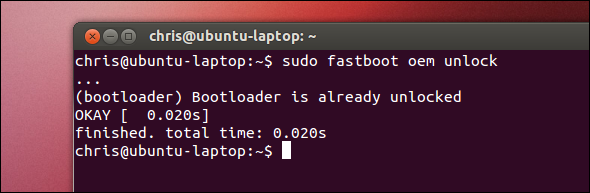
Przygotowanie urządzenia
Teraz musisz włączyć debugowanie USB Co to jest tryb debugowania USB w systemie Android? Oto jak to włączyćChcesz zezwolić na debugowanie USB na swoim Androidzie? Wyjaśniamy, jak używać trybu debugowania do wypychania poleceń z komputera na telefon. Czytaj więcej na twoim urządzeniu. Instrukcje tutaj zakładają, że urządzenie działa Android 4.2 Top 12 żelków na nowe wrażenia z tabletu GoogleAndroid Jelly Bean 4.2, początkowo dostarczany na Nexusie 7, zapewnia wspaniałe nowe wrażenia z tabletu, które przyćmiewają poprzednie wersje Androida. Zaimponowało to nawet naszemu fanowi Apple. Jeśli masz Nexusa 7, ... Czytaj więcej .
Najpierw otwórz ekran Ustawienia i wybierz O telefonie lub O tablecie. Na ekranie Informacje dotknij Numer kompilacji pole siedem razy. Zobaczysz komunikat „Gratulacje, jesteś teraz programistą”Pojawi się na ekranie.
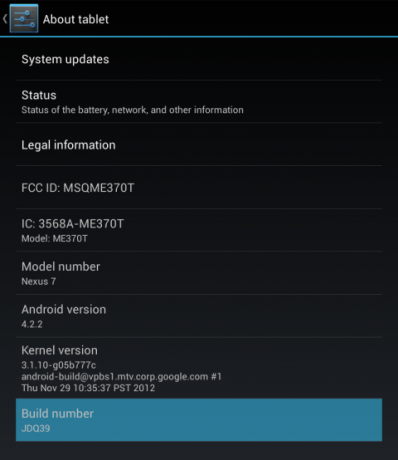
Wróć do głównego ekranu Ustawienia i wybierz widoczną teraz opcję Opcje programisty. Włącz debugowanie USB opcja na Opcje programistyczne ekran.

Następnie uruchom następujące polecenia na komputerze:
adb kill-server
adb start-server
Podłącz urządzenie Nexus do komputera, a na urządzeniu powinno pojawić się okienko z potwierdzeniem. Zgadzam się na wiadomość. (Jeśli Twoje urządzenie Nexus ma starszą wersję Androida, możesz nie widzieć tego wyskakującego okienka).

Na O telefonie lub Informacje o tablecie znajdź numer kompilacji, który wybiłeś wcześniej, i zapisz go. Będziesz potrzebować tego numeru podczas późniejszej ponownej instalacji Androida.
Zainstaluj Ubuntu Touch
Jeśli wykonałeś powyższe instrukcje, powinieneś być w stanie zainstalować Ubuntu Touch, uruchamiając następujące polecenie:
phablet-flash -b

To polecenie spowoduje usunięcie wszystkiego na urządzeniu Nexus, pobranie najnowszego obrazu Ubuntu Touch i zainstalowanie go na urządzeniu. Po wykonaniu wszystkich czynności urządzenie automatycznie uruchomi się ponownie w środowisku Ubuntu Touch. Bądź cierpliwy, gdy proces się zakończy.
(Jeśli zobaczysz komunikat o błędzie informujący, że nie ma wystarczającej ilości miejsca, odinstaluj niektóre aplikacje lub usuń niektóre pliki z urządzenia Nexus i spróbuj ponownie.)

Ponowna instalacja Androida
Istnieje duża szansa, że będziesz chciał ponownie zainstalować system Android po graniu w podgląd Ubuntu Touch. Aby to zrobić, odwiedź stronę Obrazy fabryczne dla urządzeń Nexus na stronie Google. Znajdź obraz fabryczny odpowiadający zapisanemu wcześniej numerowi kompilacji i pobierz go.
Wypakuj pobrany plik, otwórz terminal i włóż cd do wyodrębnionego katalogu.
Podłącz urządzenie Nexus do komputera i upewnij się, że jest włączone.
Następnie uruchom następujące polecenie:
adb reboot-bootloader
Po ponownym uruchomieniu urządzenia w trybie szybkiego uruchamiania uruchom następujące polecenie:
sudo ./flash-all.sh
(Jeśli zobaczysz błąd, upewnij się, że wyodrębniłeś obraz fabryczny i że ty użyłem polecenia cd Od A do Z Linuksa - 40 podstawowych poleceń, które powinieneś znaćLinux jest często ignorowanym trzecim kołem w systemach Windows i Mac. Tak, w ciągu ostatniej dekady system operacyjny open source zyskał dużą przyczepność, ale nadal jest daleki od rozważenia ... Czytaj więcej aby wejść do katalogu.)
Spowoduje to ponowne zainstalowanie oficjalnego obrazu Androida Google z powrotem na twoim urządzeniu. Po zakończeniu procesu urządzenie Nexus powinno się ponownie uruchomić na Androidzie.

Jeśli masz jakieś problemy, możesz skonsultować się z oficjalny przewodnik instalacji na Wiki Ubuntu.
Czy grałeś już w podgląd Ubuntu Touch? Czy czekasz na telefony, tablety, telewizory i komputery z systemem Ubuntu? Pozostaw komentarz i podziel się swoimi doświadczeniami!
Chris Hoffman jest blogerem technologicznym i uzależnionym od technologii, mieszkającym w Eugene w stanie Oregon.


